在CentOS系统中,php.ini是PHP的配置文件,用于调整PHP运行时的行为和性能,本文将详细介绍如何在CentOS系统中找到、编辑和验证php.ini文件,并附上相关FAQs。
找到php.ini文件
1、查找路径:在CentOS系统中,php.ini文件通常位于/etc/php.ini路径下,如果不确定具体位置,可以使用以下命令查找:
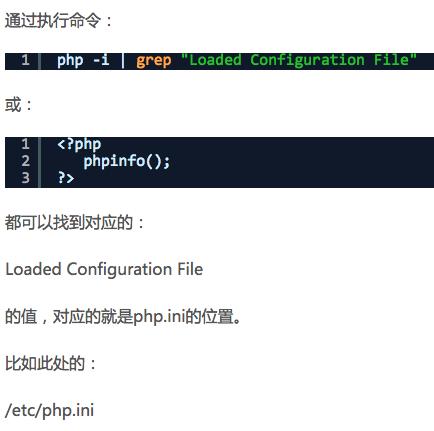
- find / name php.ini
2、使用phpinfo()函数:可以在Web服务器上创建一个PHP脚本,通过调用phpinfo()函数查看php.ini文件的具体位置,示例代码如下:
- <?php
- phpinfo();
- ?>
在浏览器中访问这个脚本,查找“Loaded Configuration File”项,即可看到php.ini文件的路径。
备份原始配置文件
在修改php.ini文件之前,务必先备份原始配置文件,以防止修改过程中出现问题时能够恢复,可以使用以下命令进行备份:
- cp /etc/php.ini /etc/php.ini.bak
编辑php.ini文件
1、打开编辑器:使用vi或nano等文本编辑器打开php.ini文件:
- vi /etc/php.ini
2、常用配置参数:以下是一些常用的php.ini配置参数及其说明:
| 参数 | 说明 |
| max_execution_time | 设置单个脚本的最大执行时间(秒),默认为30。 |
| max_input_time | 设置每个脚本解析输入数据的时间限制(秒),默认为60。 |
| memory_limit | 设置脚本运行所能占用的最大内存(字节),默认为128M。 |
| upload_max_filesize | 设置上传文件的最大大小(字节),默认为2M。 |
| post_max_size | 设置POST传输数据的最大值(字节),默认为8M。 |
| display_errors | 是否显示错误信息,建议开发环境设置为On,生产环境设置为Off。 |
| log_errors | 是否记录错误日志,建议设置为On。 |
| error_log | 设置错误日志的保存路径。 |
3、保存并退出:修改完成后,按ESC键退出编辑模式,然后输入:wq保存并退出vi编辑器。
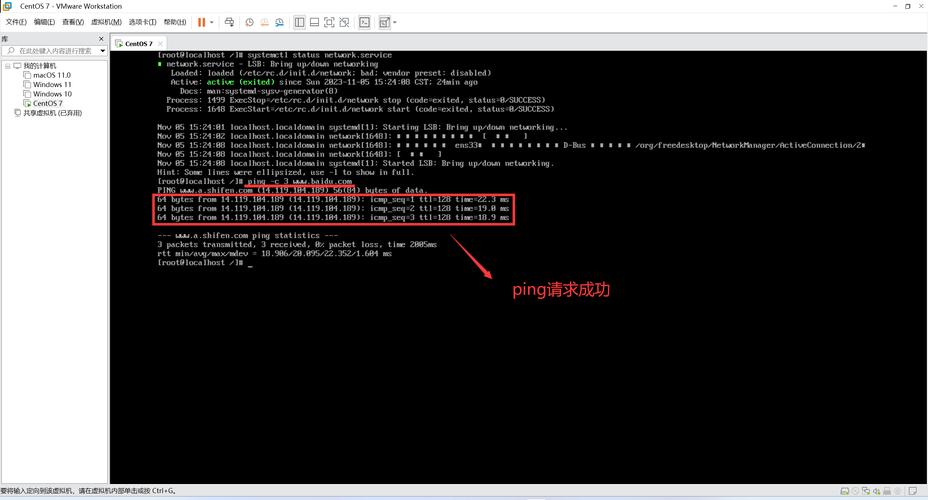
重启Web服务器
完成上述步骤后,需要重新启动Web服务器才能使配置生效,一般情况下,CentOS服务器使用的是apache或Nginx Web服务器,可以使用以下命令重启:
对于Apache:
- service httpd restart
对于Nginx:
- service nginx restart
验证修改是否成功
修改完配置后,需要验证修改是否成功,可以创建一个简单的PHP脚本来测试,在Web根目录下,新建一个test.php文件,里面的内容为:
- <?php phpinfo(); ?>
在浏览器中输入以下地址:
- http://<ip>/test.php
<ip>为CentOS服务器的IP地址,如果能够看到phpinfo的输出结果,则说明PHP配置已经成功修改。

常见问题及解答(FAQs)
1、如何找到php.ini文件的位置?
答案:可以通过在终端中使用find / name php.ini命令查找php.ini文件的位置,也可以通过创建包含phpinfo()函数的PHP脚本并在浏览器中查看其输出结果来找到php.ini的位置。
2、修改php.ini文件后,为什么配置没有生效?
答案:可能是因为没有重新启动Web服务器,修改php.ini文件后,需要重新启动Apache或Nginx Web服务器才能使配置生效,可以使用service httpd restart或service nginx restart命令来重启Web服务器。
通过以上步骤,您可以在CentOS系统中顺利找到、编辑和验证php.ini文件,如果在操作过程中遇到问题,可以参考上述FAQs部分的解答,希望本文对您有所帮助!











